DaVinci Resolve 15 de Blackmagic Design offre quelques effets étendus. Voici ce que vous devez savoir sur deux en particulier.
Poursuivant notre déconstruction des nouvelles fonctionnalités de Resolve 15, nous examinons aujourd'hui deux des nouveaux effets (ResolveFX) désormais disponibles dans la vaste bibliothèque d'effets de Resolve.
Il y a eu plusieurs nouveaux ajouts à ResolveFX :Film Damage, Flicker Addition, Dust Buster, DeFlicker, Automatic Dirt Removal, Patch Replacer, Lens Reflections et Aperture Diffraction. (Bien que seuls Film Damage et Flicker Addition soient disponibles dans la version gratuite de Resolve 15.)
Je trouve souvent que lorsque je parle de nouveaux effets, il n'est pas très utile de simplement énumérer les caractéristiques de l'effet. (C'est à cela que sert le manuel.) Cependant, beaucoup de ces effets sont entièrement spécifiques à la prise de vue et ne sont pas aussi universels que d'expliquer comment appliquer un effet de sabre laser au point A et au point B. Par conséquent, nous allons parcourir le Effets de réflexion de l'objectif et de dommages du film pour essayer de faire correspondre une réflexion qui est apparue dans un plan précédent, ainsi que de faire ressembler le clip à des images de guerre d'archives.
Jetons un coup d'œil.
Réflexions de l'objectif
Les reflets de l'objectif (et non les reflets de l'objectif) sont des éléments visuels que vous devez généralement éliminer avant de commencer l'enregistrement. Un certain nombre de choses peuvent provoquer des réflexions, telles que des fuites de lumière ou, comme vous pouvez le voir dans l'image ci-dessous, une réflexion dans un filtre ND variable. Il s'agit d'un problème courant causé par les filtres polarisants empilés.

L'ajout d'un reflet en post-production est légèrement différent de l'ajout d'une lumière parasite. Avec une réflexion, nous allons voir des éléments de la scène elle-même se refléter dans l'image. Dans l'image ci-dessus, nous pouvons voir une partie du cadre de la fenêtre retournée dans le coin inférieur droit.

Dans la résolution 15, nous obtenons un effet de réflexion de l'objectif qui peut aider à résoudre ce problème. Tout comme travailler avec des fusées éclairantes, il existe certaines contraintes à l'utilisation de l'effet. Par exemple, vous aurez besoin d'une source de lumière vive dans le cadre pour que l'effet s'installe. Sans un, l'effet n'apparaîtra même pas. Voyons comment appliquer les effets de réflexion à un clip.
Tout d'abord, nous devons nous diriger vers la page couleur car vous ne pouvez pas utiliser cet effet sur la page d'édition. Avec un nouveau nœud créé, ouvrez le panneau des effets et faites défiler jusqu'à "ResolveFX light" pour trouver "Lens Reflection". Généralement, Resolve a des préréglages et des plugins qui ne nécessitent que quelques ajustements ici et là. Cet effet, cependant, n'en fait pas partie. Vous devez personnaliser le reflet qu'il génère pour le rendre crédible dans votre prise de vue.
Par défaut, l'effet de réflexion de l'objectif ressemblera un peu à ceci.
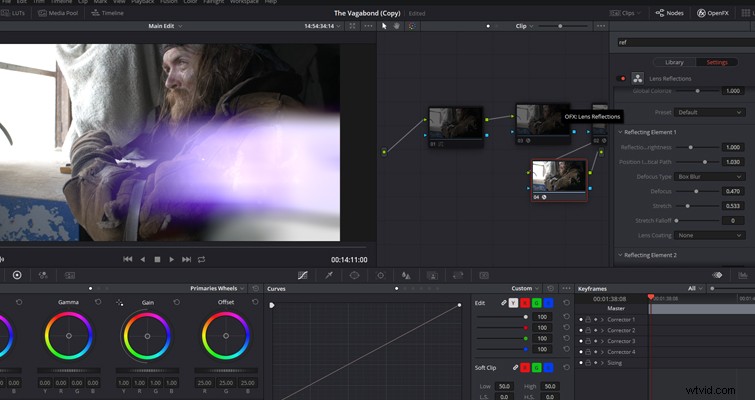
Cependant, vous constaterez que lorsque vous appliquez l'effet de réflexion à une autre prise de vue, la réflexion générée sera différente. En effet, la réflexion dépend des valeurs de luminance de votre prise de vue. C'est pourquoi il est essentiel d'avoir une source de lumière vive dans le cadre, sinon cet effet ne fonctionnera pas. De plus, contrairement à une lumière parasite, les reflets ne nécessitent aucun suivi. La résolution déplace automatiquement le reflet en corrélation avec la surbrillance de la prise de vue.
L'effet par défaut, pour le moment, ne ressemble en rien à la vraie réflexion. Heureusement, il existe une variété de préréglages à partir desquels commencer, et vous constaterez que le préréglage simple vous donnera un effet moins stylisé.
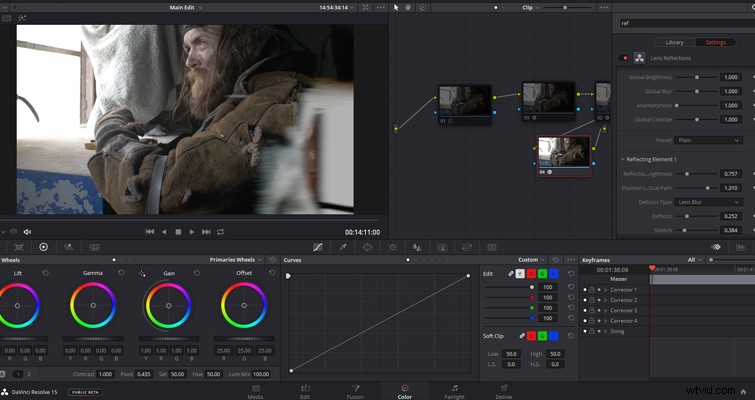
Le panneau Reflection FX présente différents paramètres de contrôle, mais les principaux que vous utiliserez pour rendre votre réflexion réaliste sont les contrôles d'isolement et les contrôles globaux. Les commandes d'isolation déterminent les hautes lumières qui génèrent la réflexion de l'objectif, tandis que les commandes globales vous permettent de contrôler globalement les propriétés de la réflexion, telles que la luminosité et la colorisation.
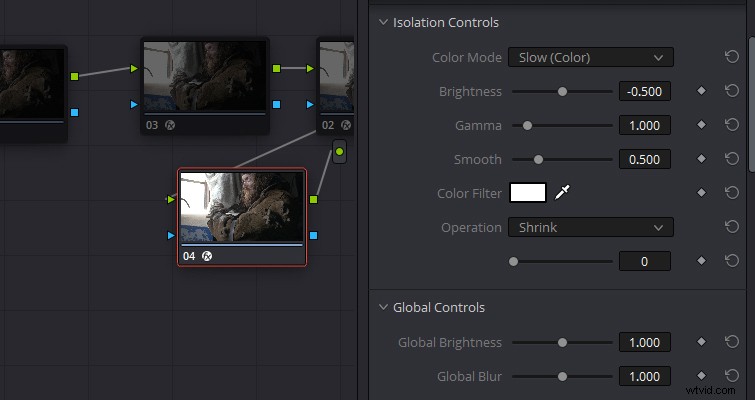
Quand je compare la réflexion générée à la réflexion organique, on voit que ce n'est pas aussi net. Par conséquent, pour diminuer les arêtes vives, je vais augmenter "lisse" jusqu'à la valeur maximale. La réflexion d'origine est également assez transparente, tandis que la réflexion générée est principalement visible. Cependant, vous ne trouverez pas de paramètre d'opacité dans les paramètres de contrôle. Pourquoi? Eh bien, rappelez-vous que l'effet dépend des reflets du cadre ; par conséquent, pour réduire l'opacité de la réflexion, vous devez diminuer la luminosité ou augmenter le gamma. Une augmentation du gamma réduira la valeur d'opacité, et une diminution de la luminosité réduira la valeur d'opacité mais diminuera également la zone de réflexion.
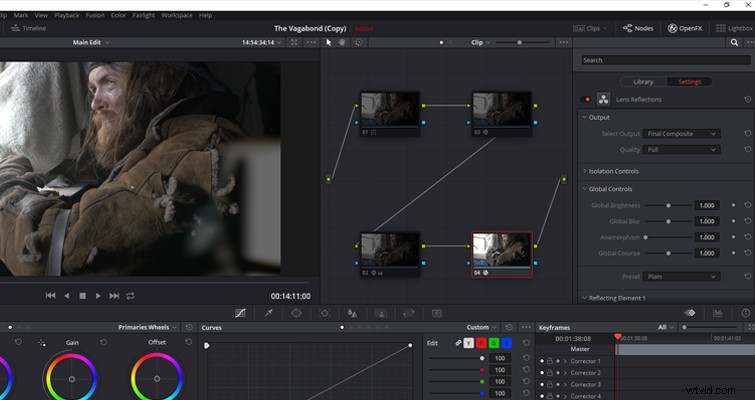
La réflexion commence à être beaucoup plus réaliste. Pour finir, je vais ajouter une légère teinte verte pour correspondre à l'original, et je vais également ajouter du grain à ce nœud pour rendre la réflexion plus organique.

Endommagement du film
Donner l'impression que vos images ont été tournées sur celluloïd (ou comme un transfert VHS) est sans aucun doute l'une des techniques de post-production les plus populaires. Plusieurs ressources peuvent vous aider à obtenir ce look, de l'achat de grain de film numérisé sur des sites tels que RocketStock.com aux plug-ins générés par des films tels que FilmConvert. Cependant, même si ces ressources ajouteront un grain de film somptueux à vos séquences, qu'en est-il de leur donner un aspect vieux et usé ? Dans Resolve 15, nous avons désormais un plug-in Film Damage qui fera ressembler vos clips à des reliques perdues depuis longtemps du début des années 1900.
Utilisons l'effet pour donner l'impression que notre clip provient d'une archive de la Seconde Guerre mondiale (avec une certaine marge de manœuvre créative). Lorsque vous appliquez l'effet pour la première fois, il ne semble pas correct. Cela ressemble à des images d'archives génériques.

C'est un autre effet où nous devons creuser profondément dans les paramètres pour obtenir les résultats que nous voulons. Nous avons quatre panneaux de contrôle avec lesquels travailler :flou et décalage, ajouter de la saleté, ajouter des rayures et ajouter du vignettage.
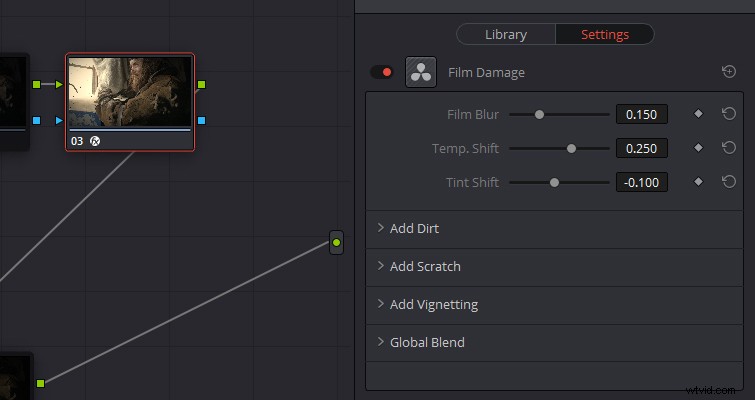
Le premier panneau est l'endroit où vous modifierez la fondation de l'image globale. Nous pouvons le faire avec une augmentation ou une diminution du flou, un changement de température et un changement de teinte. La température et la teinte par défaut permettent de donner au métrage une sensation sépia, mais je pense toujours que la netteté de la technologie actuelle est trop importante, nous devrions donc augmenter le flou du film de 1,5 à 2.

Le panneau de saleté, bien sûr, contrôle la saleté et le panneau de rayures contrôle les rayures. La saleté par défaut est à l'origine de mon problème avec le préréglage. Cela semble très faux. Par conséquent, je vais diminuer la densité, diminuer la taille de la saleté et augmenter le flou de la saleté - afin qu'il se mélange plus organiquement avec le support d'origine.

Je pense que la valeur scratch par défaut est bonne. Cependant, je vais augmenter le flou pour correspondre à la saleté. Le panneau de contrôle final est pour la vignette, et je vais seulement augmenter le facteur focal de la vignette.
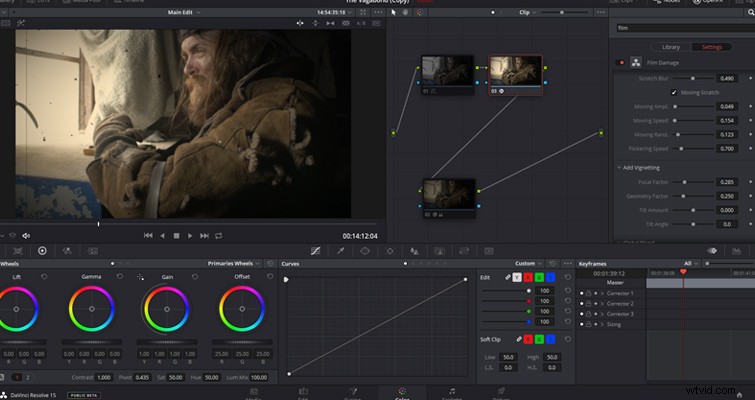
Pour finir, j'ai ajouté une qualité de film noir et blanc, quelques tremblements de l'appareil photo et une boîte aux lettres 4:3.
Avant

Après

Je suis assez satisfait du résultat final, et cela n'a nécessité aucun plug-in externe ni dépense supplémentaire.
Lewis McGregor est un formateur DaVinci Resolve certifié.
